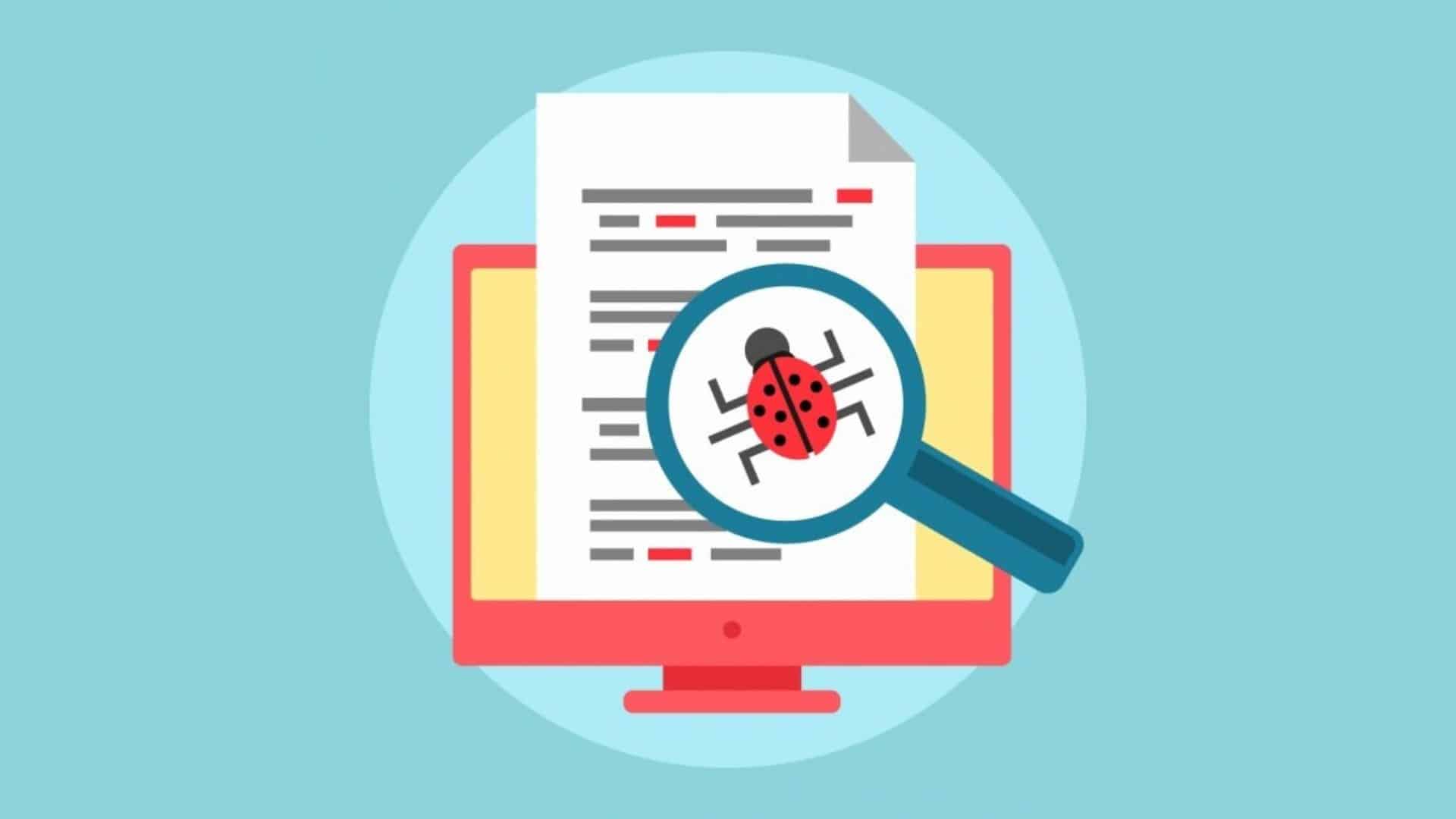Unos 90.000 ataques de malware dirigidos a sitios de WordPress se realizan cada minuto. Estos ataques de malware no son un juego de niños. Pueden poner en peligro tu sitio web y tu negocio si no gestionas adecuadamente tu ciberseguridad.
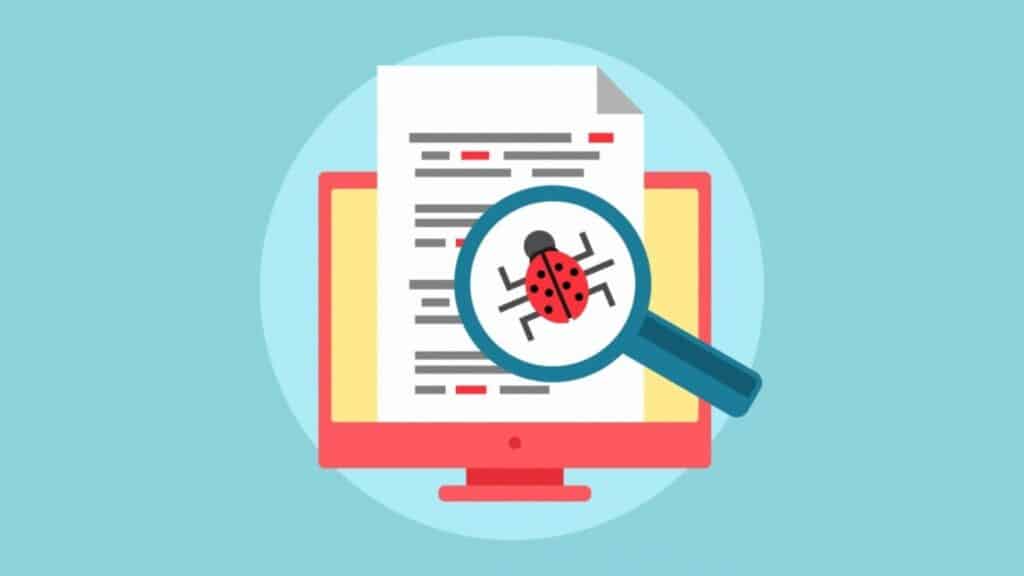
Sin embargo, no es necesario que tengas miedo de la actividad maliciosa. Si tu sitio web ha sido comprometido, inspeccionar tu WordPress en busca de malware puede ayudarte a identificar y eliminar cualquier contenido dañino. Existe una variedad de métodos para evitar futuros ataques a tu sitio web.
Esta guía explicará lo que es el malware y por qué buscarlo es esencial para mantener tu sitio web. También te enseñaremos cómo buscar y eliminar el malware si crees que tu sitio ha sido hackeado.
¡Comencemos!
¿Qué es un malware en WordPress?
«Software malicioso» es la definición de malware. Es un término que incluye cualquier software perjudicial que los piratas informáticos utilizan para obtener acceso no autorizado o dañar tu sitio web de WordPress. Puede tener un impacto negativo en tu sitio web de muchas maneras y pone a ti y a los usuarios en riesgo de seguridad.
Normalmente sabrás si hay malware en tu sitio web. Podrías notar señales como:
- El sitio web se ha vuelto lento.
- Los visitantes de tu sitio web reciben un error de «El sitio actual contiene malware».
- En tu servidor hay scripts o archivos desconocidos.
- Tus páginas están desorganizadas o con enlaces perjudiciales.
- No has logrado iniciar sesión.
- Tu sitio web genera ventanas emergentes no deseadas.
Si observas uno o más de estos problemas, debes investigar la posibilidad de que el malware haya infectado tu sitio, aunque todos estos problemas pueden tener múltiples causas.
Cómo el malware se instala en los sitios de WordPress
El malware puede instalarse en los sitios web de WordPress de una variedad de maneras. Un hacker o un programa automático suele explotar una vulnerabilidad de seguridad.
Por ejemplo, un hacker puede acceder a tu sitio si no implementas medidas de seguridad para evitar repetidos intentos de inicio de sesión incorrectos o si tu contraseña es débil. Luego, utilizando un ataque de fuerza bruta, pueden instalar el malware. Esto ocurre cuando un robot encuentra la correcta combinación de nombre de usuario y contraseña en tu página de inicio de sesión.
Los piratas informáticos también pueden explotar las vulnerabilidades de seguridad de los plugins y temas desactualizados. Las redes de bots encuentran sitios web con estas fallas y las utilizan para instalar malware.
El malware también puede ingresar a tu sitio web a través de enlaces de phishing. Puede suceder si haces clic en un enlace de phishing en un correo electrónico o visitas un sitio web comprometido. Puedes descargar inadvertidamente software malicioso en tu máquina al hacerlo. Esto puede llegar a tu servidor de WordPress.
Por qué es crucial inspeccionar WordPress para encontrar malwares
Como hemos mencionado, suele haber indicios de malware en tu sitio web. Pero no siempre es así. En ocasiones, es posible que no sepas que tu sitio web ha sido comprometido.
Afortunadamente, es fácil de descubrir: debes realizar un escaneo de malware. El 83% de los sitios web basados en sistemas de gestión de contenidos (CMS) hackeados utilizan WordPress. Por lo tanto, es crucial realizar escaneos regulares en busca de malware.
Te expones a muchos riesgos si no escaneas regularmente tu sitio en busca de malware, como:
- Penalización de SEO: Google notifica regularmente sitios web comprometidos. Esto puede reducir tu posición en las páginas de resultados y el tráfico de búsqueda orgánica.
- Bajo rendimiento del sitio web: los hackers pueden utilizar los recursos de tu servidor para atacar otros sitios web a través del malware. El desvío de recursos de tu sitio puede causar problemas de rendimiento, como la carga lenta de las páginas.
- Dirección IP invalidada: Los piratas informáticos también pueden usar el malware para enviar correos electrónicos de spam desde la IP de tu sitio web. Esto puede resultar en que los principales proveedores de correo electrónico eliminen tu dirección IP de su lista.
- Los visitantes de tu sitio web enfrentan riesgos: Incluso los visitantes de tu sitio web pueden verse amenazados por el malware. Puede agregar ventanas emergentes peligrosas a tu sitio web y distribuir el malware a tus usuarios o clientes.
Cuándo revisar WordPress para detectar malware
No esperes a ver señales de alerta para escanear tu sitio web de WordPress para malware. El código malicioso puede permanecer desapercibido durante un período prolongado de tiempo. Por lo tanto, incluso si no hay señales de que algo va mal, es útil revisar tu sitio web con frecuencia.
Recomendamos verificar la presencia de malware al menos una vez al mes. Cada vez que hagas cambios en la estructura de tu sitio web o instales nuevos plugins, probablemente deberías realizar un escaneo. Además, si notas alguno de los signos reveladores mencionados anteriormente, te sugerimos que realices un escaneo.
Es posible que desees configurar un recordatorio que se ejecute con frecuencia para escanear tu sitio web en busca de malware. Puedes hacerlo el primer día de cada mes para acostumbrarte.
Las mejores herramientas para detectar malware en WordPress
La forma más simple de inspeccionar tu sitio de WordPress en busca de malware es usar un plugin de seguridad. Para realizar un escaneo, te recomendamos utilizar las siguientes herramientas.
Wordfence
Wordfence es uno de los plugins de detección de malware más famosos y fáciles de usar.
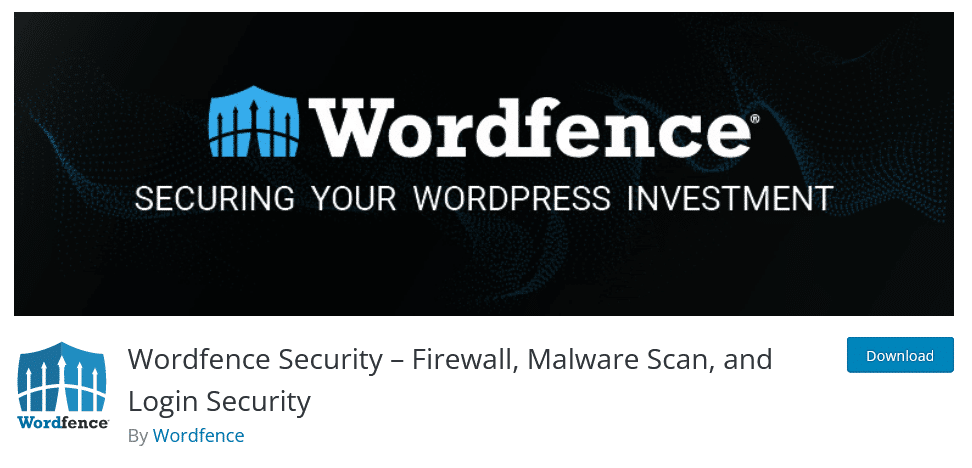
Se buscará automáticamente el malware una vez que instales el plugin. Si crees que hay un problema de seguridad en tu sitio, también puede realizar inspecciones manuales.
WordFence también sugerirá qué hacer para solucionar los problemas de seguridad una vez que las inspecciones hayan concluido. Es tanto gratuito como de pago. Debido a que este plugin es fácil de usar, lo recomendamos encarecidamente. Además, la versión gratuita es ideal para inspecciones básicas y correcciones de problemas de malware menores.
Sucuri Security
Sucuri Security es otra herramienta fantástica que puede realizar las tareas básicas de inspección de malware.
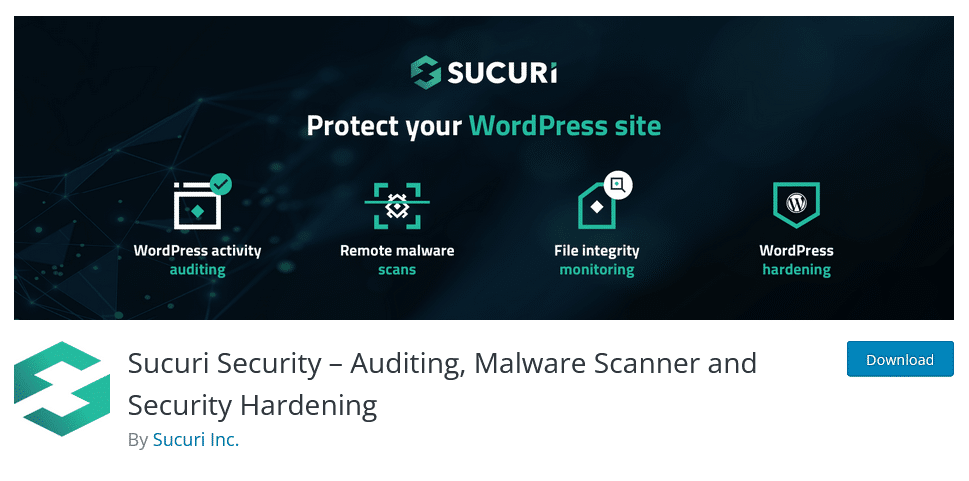
Introduciendo la URL de tu sitio, Sucuri SiteCheck te permite inspeccionar rápida y fácilmente tu sitio en busca de problemas. Instalando el plugin en tu sitio de WordPress, también puedes usar la función de escaneo.
El plugin gratuito de Sucuri también proporciona alertas por correo electrónico sobre problemas de seguridad y protección de cortafuegos que pueden ayudar a prevenir actividades maliciosas en tu sitio web. Es un complemento bien diseñado y bien recibido, y los planes de pago brindan a los usuarios de WordPress protección completa contra el malware.
iThemes Security (Solid Security)
El plugin iThemes Security (Solid Security) es también una excelente opción.
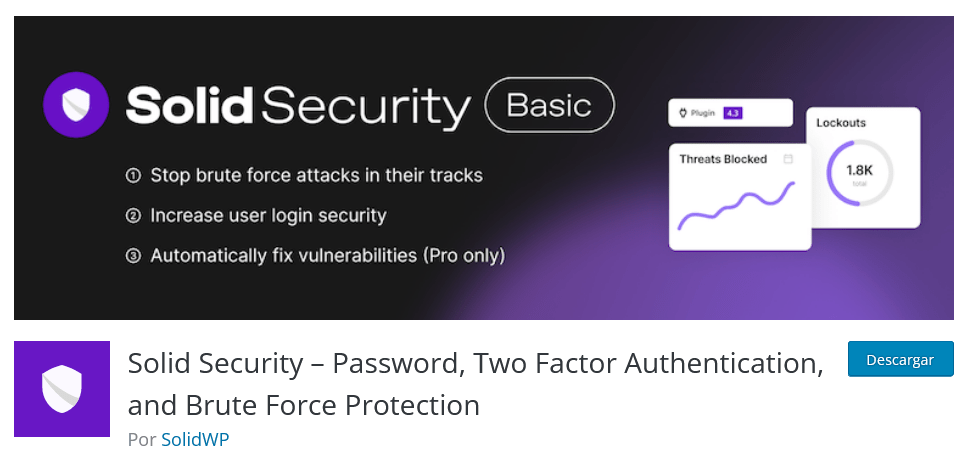
Este plugin, que antes se conocía como Better WP Security, incluye más de treinta funciones de seguridad que pueden proteger tu sitio web de todo tipo de ataques. La versión gratuita de iThemes se puede utilizar para realizar inspecciones de malware básicas e identificar cualquier problema.
Por otro lado, puedes configurar escaneos de malware programados y actualizaciones por correo electrónico con la versión Pro. Esto facilita estar al tanto de las comprobaciones de seguridad de tu sitio web.
Cualquiera de estas herramientas puede escanear WordPress para encontrar malware. En esta guía, utilizaremos el plugin Wordfence.
Cómo buscar malware en WordPress con Wordfence
Si crees que tu sitio web de WordPress ha sido hackeado, puedes seguir los siguientes cuatro pasos. Te mostraremos cómo usar Wordfence para escanear tu sitio y sus plugins en busca de malware, así como cómo proteger tu sitio contra ataques futuros.
Paso 1: Configura el plugin de seguridad Wordfence
Primero, instalaremos la versión gratuita del plugin Wordfence. Para hacerlo, ve al panel de control de WordPress, luego a Plugins y selecciona Añadir nuevo. Luego, encuentra Wordfence y haz clic en «Instalar ahora».
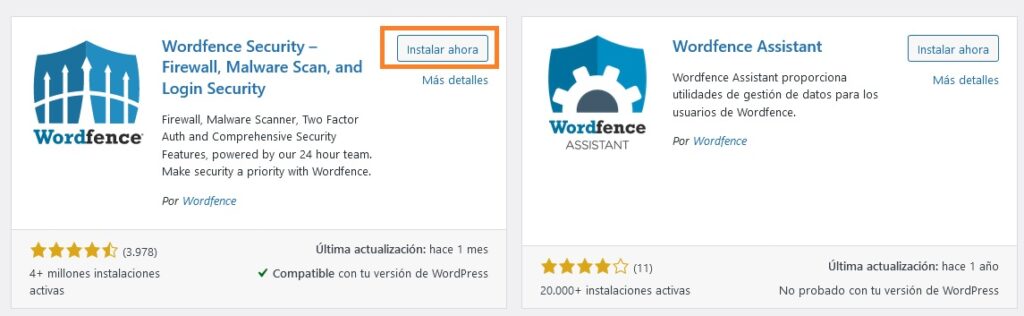
Haz clic en Activar después de que el plugin haya sido instalado. Es posible que recibas un correo electrónico solicitando que aceptes las condiciones de uso y proporciones tu dirección de correo electrónico para completar la instalación.
Paso 2: Crea una copia de seguridad de su sitio web de WordPress
Antes de continuar, recomendamos realizar una copia de seguridad de tu sitio web. En el siguiente paso, eliminarás los archivos que podrían haber sido infectados por el malware.
Si algo sale mal, esto puede eliminar datos importantes de forma inadvertida y causar problemas significativos con el sitio web. Hacer una copia de seguridad inicial de tu sitio web te permite volver a ella en caso de que ocurra algo inesperado.
Instalar el plugin gratuito UpdraftPlus es una de las formas más fáciles de hacer una copia de seguridad de tu sitio web.
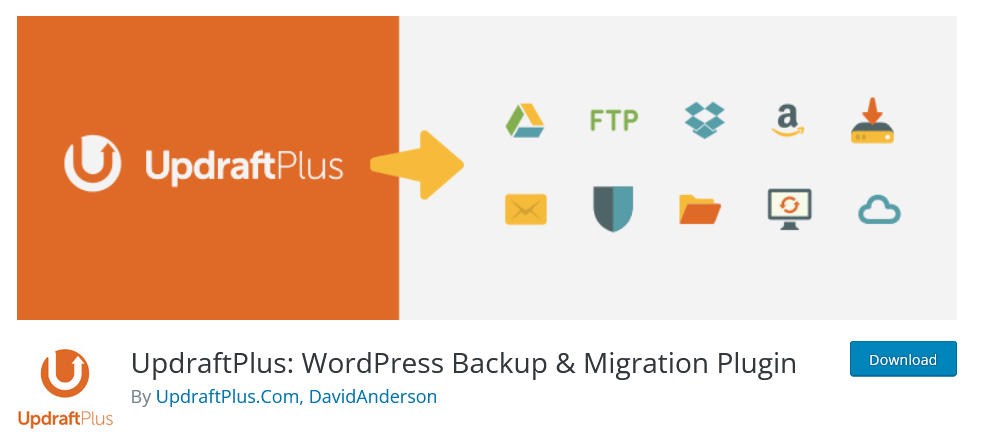
Puedes instalarlo y activarlo de la misma manera que lo hiciste con Wordfence. Luego, ve a Configuración > Copias de seguridad de UpdraftPlus y selecciona Hacer copia de seguridad ahora:

Solo debes esperar a que se complete el proceso ahora. Si algo sale mal en los siguientes pasos, puedes restaurar los datos de la copia de seguridad en la misma página.
Paso 3: Realiza un análisis y elimina los archivos de malware.
El siguiente paso es realizar un escaneo de malware. Aunque Wordfence debería escanear tu sitio a diario, también puedes hacerlo manualmente.
Ve a Wordfence > Analizar desde tu panel de control de WordPress para hacerlo. Luego haz clic en «Iniciar una nueva exploración»:
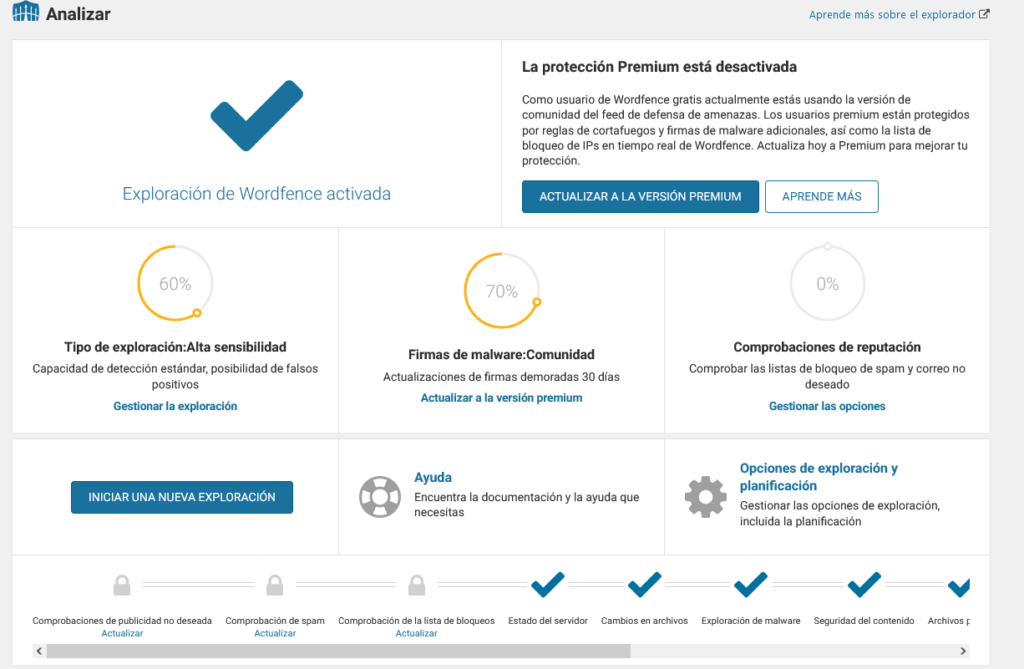
Wordfence comenzará a investigar en busca de malware, modificaciones de archivos y otros cambios en tu sitio web. Puede tomar un poco de tiempo completar este proceso. La línea de tiempo de la pantalla de escaneo se puede controlar.
Después del escaneo, verás un resumen detallado de los resultados.
Este registro enumera todos los problemas de seguridad que se encontraron. Según la gravedad de la situación, se clasifican como de prioridad alta, media o baja. Un resultado que se etiqueta como «archivo desconocido en el núcleo de WordPress» muestra la posibilidad de malware. Afortunadamente, Wordfence hace que sea más fácil eliminar esos archivos.
Simplemente haz clic en «Eliminar todos los archivos eliminables» en el registro de resultados.
Asegúrate de leer el mensaje de advertencia con atención. Los archivos encontrados pueden no ser malware y son necesarios para el buen funcionamiento de tu sitio web. Por lo tanto, recomendamos realizar una copia de seguridad de tu sitio web en el paso anterior.
Puedes continuar y hacer clic en Eliminar archivos si estás seguro de que los archivos que has encontrado son software malicioso. Esto debería deshacerse de todo el malware de tu sitio web. Si surge algún problema, puedes restaurar la versión anterior de tu sitio web desde la copia de seguridad.
Es posible que también desees resolver cualquier otro problema que haya detectado el escáner una vez que haya eliminado el malware. Por ejemplo, es posible que desee scorregir los plugins que no están actualizados.
Paso 4: Toma medidas para asegurar por completo tu sitio web
Después de eliminar los archivos maliciosos, estos son algunos pasos adicionales que podrías tomar para asegurar completamente tu sitio web:
- Cambiar tus contraseñas: Es probable que tus contraseñas también hayan sido comprometidas si has tenido un malware en tu sitio web. Por lo tanto, es mejor cambiar todas las contraseñas que uses en línea, incluido tu sitio web.
- Configurar la autenticación de dos factores (2FA): configurar el 2FA en tu sitio web agrega una capa de seguridad adicional. El atacante no podrá continuar sin realizar una comprobación adicional si tu contraseña está comprometida.
- Audita los perfiles de usuarios: el malware puede haber creado nuevos perfiles de usuario en tu sitio web. Para solucionar esto, puedes revisar tus perfiles de usuario y eliminar aquellos que no deberían estar en tu base de datos.
- Realiza inspecciones de seguridad regulares: Puedes configurar Wordfence para que inspeccione regularmente si hay malware. Además, debes tomar medidas adicionales para bloquear tu sitio web.
- Haz una copia de seguridad de tu sitio web: una vez que hayas eliminado el malware, crea una copia de seguridad completa de tu sitio web. De esta manera, siempre podrás restaurarlo a una versión completamente limpia y libre de malware en caso de que algo salga mal en el futuro.
Puede parecer mucho trabajo hacer los pasos anteriores, pero merece la pena. En el futuro, te ayudarán a garantizar que tu sitio web esté libre de malware.
Conclusiones
Los usuarios de WordPress están constantemente amenazados por software malicioso. Sin embargo, es fácil mantenerlo seguro y libre de malware si lo inspeccionas regularmente y sigues estrictos procedimientos de seguridad del sitio.
Este es un breve resumen de cómo inspeccionar los sitios de WordPress en busca de malware y proteger tu sitio de la actividad maliciosa:
- Instala el plugin de seguridad de Wordfence.
- Haz una copia de seguridad de tu sitio de WordPress.
- Realiza un escaneo y elimina los archivos de malware.
- Toma medidas para asegurar completamente su sitio web.
Para finalizar, te sugerimos que tu sitio web esté alojado en un hosting optimizado en seguridad y rendimiento para WordPress. De esta forma, no sólo tu sitio tendrá una capa más de seguridad, sino que también funcionará de manera óptima.